Kebetulan browser, dan sekaligus, mulai macet dan tidak menampilkan halaman web. Situasinya sangat disayangkan, terutama jika pekerjaan Anda di Internet, mencari dan memproses informasi. Dan untuk rekreasi sederhana - permainan browser atau menonton serial - tidak menyenangkan jika browser tidak berfungsi dengan baik. Namun, masalah hampir selalu dapat diselesaikan, apakah itu hutang ke penyedia atau pekerjaan virus.
cek kesehatan internet
Hal pertama yang harus dilakukan saat browser berhenti menampilkan halaman web dengan benar adalah mencoba browser dan situs lain. Ada kemungkinan bahwa satu sumber daya atau program tertentu telah berhenti bekerja, dalam hal ini perlu untuk "memperbaiki" browser atau memeriksa akses ke situs melalui koneksi VPN (mungkin akses diblokir, atau mungkin sumber daya ditutup begitu saja).
Tetapi jika browser lain memberikan kesalahan serupa saat mencoba menyambung ke situs yang berbeda, alasannya sedikit lebih dalam, langkah selanjutnya dalam mendiagnosis adalah memeriksa koneksi Internet.
Langkah pertama perhatikan ikon jaringan di pojok kanan bawah. Jika Anda terhubung melalui Wi-Fi, ini akan menjadi beberapa garis arkuata, dan saat terhubung melalui pengontrol Ethernet, sebuah persegi panjang kecil dengan colokan yang digambarkan secara skematis. Ketika segitiga kuning dengan tanda seru dilampirkan pada ikon ini, itu berarti Anda tidak memiliki akses ke Internet (kemungkinan alasan: hutang ke penyedia, masalah jaringan, pekerjaan teknis di backbone). Dalam hal ini, Anda perlu menghubungi dukungan teknis penyedia untuk mengklarifikasi alasannya.
Jika tidak ada koneksi Internet, ikon yang sesuai akan ditampilkan di baki sistem
Nah, jika semuanya sesuai dengan ikon jaringan, messenger seperti Skype berfungsi, dan mungkin program lain: DropBox, OneNote, OneDrive (aplikasi apa pun yang memerlukan akses ke jaringan, tetapi protokol browser tidak diperlukan) dan terhubung ke Internet , lalu kita dihadapkan pada masalah yang lebih serius dan kita harus menyelesaikannya secara progresif, memilah-milah opsi yang memungkinkan.
Solusi Baris Perintah
Baris perintah (CS) adalah alat yang ampuh untuk mengelola sistem operasi dan komponen bawaan. Melalui terminal, Anda dapat menjalankan utilitas dan aplikasi yang belum pernah didengar oleh banyak pengguna. Secara khusus, ada beberapa perintah yang membantu mengatur ulang pengaturan jaringan atau menghapus daftar rute. Ini mungkin menyelesaikan masalah bahwa browser tidak dapat mengakses situs dan tidak menerima informasi darinya sebagai tanggapan.
Menghapus daftar rute
Routing adalah proses di mana rute jaringan ditulis, yaitu: alamat jaringan, alamat semua node, serta metrik (harga) rute. Internet bekerja berdasarkan prinsip koneksi jalur pendek, yaitu mengirim paket dan permintaan melalui node terdekat. Namun terkadang node ini berhenti bekerja karena suatu alasan, dan browser masih mengirimkan permintaan melalui node tersebut ke mana pun. Oleh karena itu, jika muncul situasi ketika browser tidak menerima data, Anda dapat mencoba menghapus cache rute, yang menggunakan baris perintah:
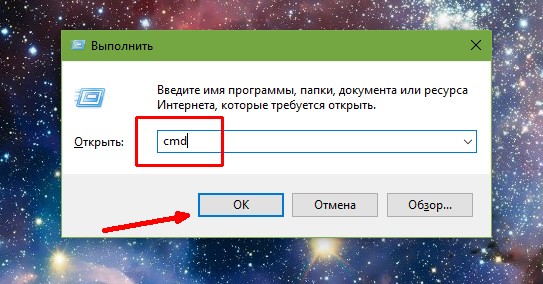
Setel ulang pengaturan TCP/IP
TCP/IP adalah model jaringan untuk mentransfer data digital. Model menggambarkan bagaimana data ditransmisikan dari sumber informasi ke penerima. Model mengasumsikan bahwa informasi melewati empat tingkat, yang masing-masing dijelaskan oleh aturan (protokol transmisi). Kumpulan aturan yang memecahkan masalah transfer data membentuk tumpukan protokol transfer data yang menjadi dasar Internet. Nama TCP/IP berasal dari dua protokol terpenting keluarga - Transmission Control Protocol (TCP) dan Internet Protocol (IP), yang pertama kali dikembangkan dan dijelaskan dalam standar ini. Juga kadang-kadang disebut sebagai model DOD (Departemen Pertahanan) karena sejarahnya berasal dari ARPANET tahun 1970-an (dioperasikan oleh DARPA, Departemen Pertahanan AS).
Wikipedia
https://ru.wikipedia.org/wiki/TCP/IP
Untuk menyederhanakan terminologi Wikipedia, TCP / IP adalah aturan dan protokol yang digunakan untuk mengirimkan data antara server dan pengguna. Tapi seperti yang Anda tahu, aturan ada untuk dilanggar. Hanya dalam kasus protokol, mengubah pengaturan apa pun (oleh pengguna, virus, atau program) dapat menyebabkan ketidakmampuan untuk mengakses Jaringan dari PC Anda. Oleh karena itu, dengan menggunakan baris perintah, Anda dapat mencoba mengatur ulang pengaturan TCP / IP ke pengaturan pabrik:
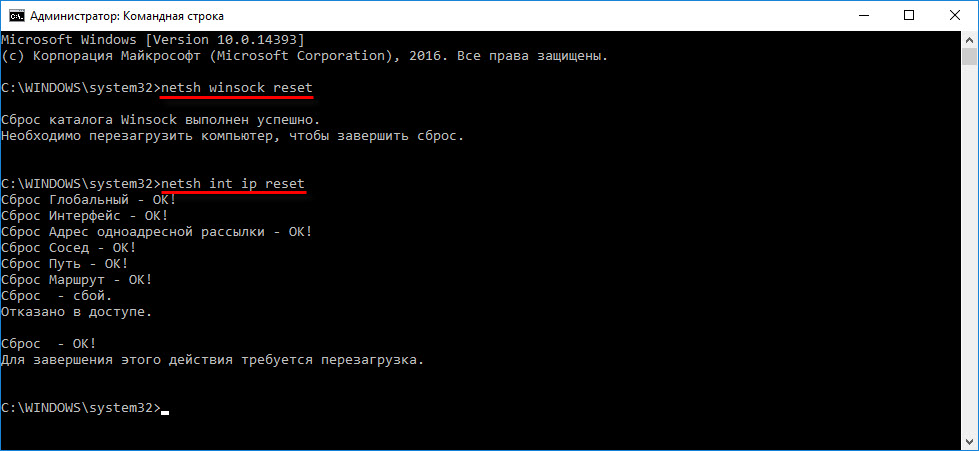
Masalah dengan layanan DNS
DNS adalah sistem yang bertanggung jawab untuk menghubungkan alamat IP dan nama domain situs web. Server DNS bertanggung jawab atas pengoperasian sistem, serta layanan Windows khusus. Terkadang perlu untuk menghapus cache alamat dan domain untuk pengoperasian sistem alamat yang benar. Untuk melakukan ini, Anda perlu menggunakan konsol perintah lagi:

Kebetulan server itu sendiri, yang digunakan penyedia secara default, tidak berfungsi dengan benar untuk sementara atau permanen, oleh karena itu lebih baik mengatur DNS yang stabil di pengaturan koneksi.
Untuk menemukan pengaturan jaringan yang diperlukan dan tidak menjelajahi jalur direktori, Anda dapat menggunakan transisi cepat: di bilah alamat penjelajah, tulis "Control Panel\Network and Internet\Network and Sharing Center" dan tekan Enter.
Melalui alamat "Control Panel\Network and Internet\Network and Sharing Center" kita masuk ke lingkungan manajemen jaringan
- Kami mengklik ikon koneksi, lalu di jendela status buka "Properti".
Buka jendela status jaringan dan klik tombol "Properties" di dalamnya
- Di kotak dialog komponen, pilih "IP versi 4" dan buka "Properti" lagi.
Di jendela komponen, pilih item "IP versi 4" dan klik tombol "Properti".
- Kami mengatur ulang sakelar sakelar ke "Gunakan alamat DNS berikut" dan menentukan nilainya:
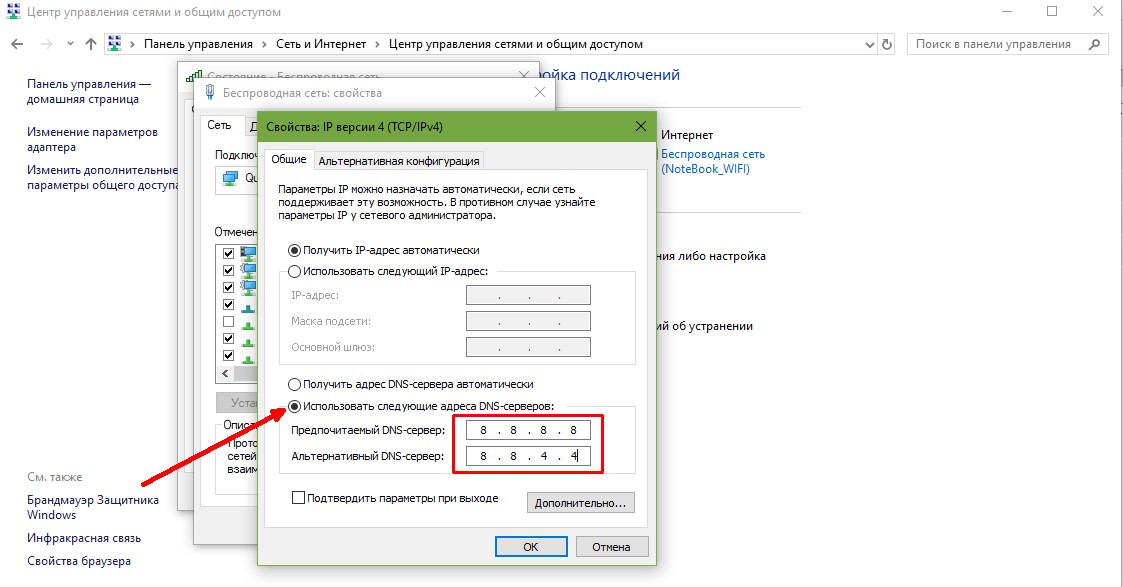
- Simpan perubahan di semua jendela dengan tombol OK.
Video: Cara menghapus cache DNS
Membersihkan file host
Dimungkinkan untuk memblokir situs melalui file host, ini berisi database nama domain dan memiliki prioritas lebih tinggi daripada server DNS saat mengakses situs. Jika kejadian aneh terjadi saat Anda mencoba menyambung ke beberapa situs, Anda harus memeriksa file teks ini:
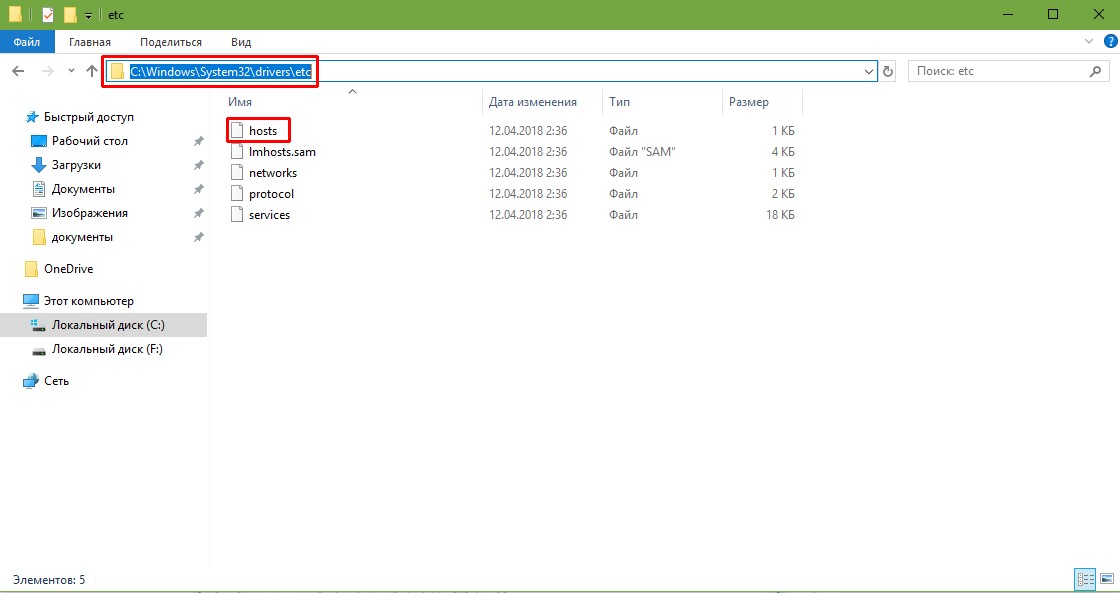
Koreksi konsekuensi dari pekerjaan virus
Virus juga dapat mengganggu operasi koneksi Internet, karena file host berubah. Oleh karena itu, jika Anda memperbaikinya, dan kemudian masalah muncul kembali, ini adalah tanda pasti malware. Dan sebelum melakukan perubahan pada host lagi, Anda perlu membersihkan komputer dari virus.
Penting untuk melakukan diagnosis mendalam terhadap sistem file dengan dua atau tiga program anti-virus, misalnya, "Pembela" standar dan satu atau dua utilitas lainnya:
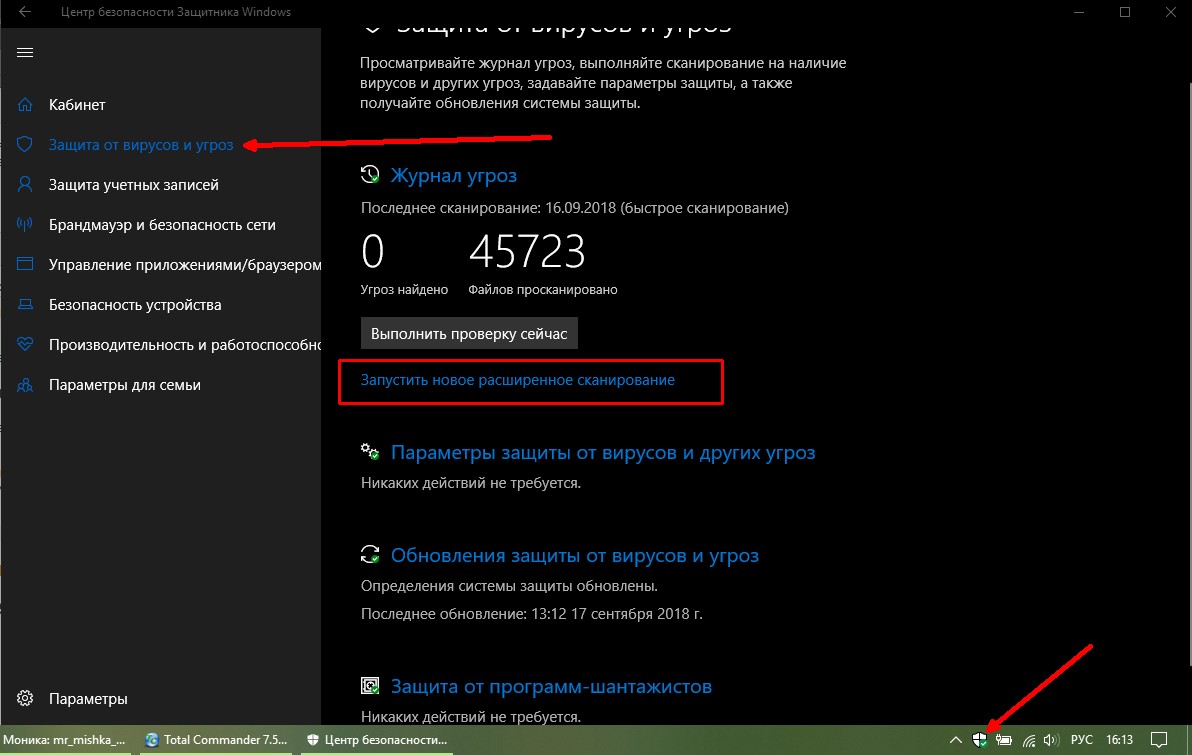
Menonaktifkan pemblokiran akses firewall
Terkadang situasi sebaliknya terjadi: koneksi ke jaringan diblokir oleh firewall. Ini sering terjadi terutama saat menghubungkan di tempat umum melalui Wi-Fi, tetapi ada pengecualian dalam bentuk jaringan rumah. Untuk mengembalikan akses ke World Wide Web, Anda perlu mengonfigurasi firewall sesuai:
- Buka pencarian, masukkan "Firewall" dan pilih yang paling cocok.
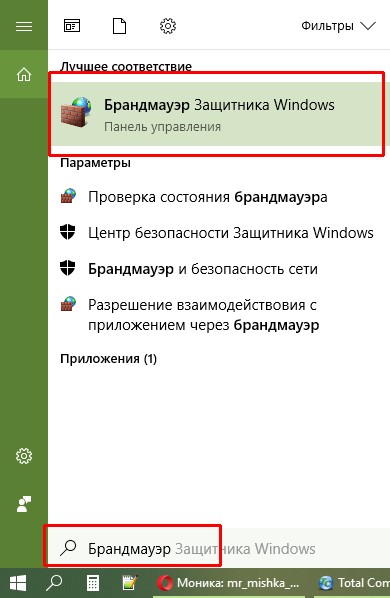
- Kami me-restart komputer dan sekali lagi kami akan bekerja dengan situs-situs tersebut.
Video: cara mematikan firewall
Memeriksa Registri Windows
Untuk mengatasi masalah dengan mengedit registri, Anda perlu memperbaiki pengaturan di dua folder:
- HKEY_LOCAL_MACHINE\SOFTWARE\Microsoft\Windows NT\CurrentVersion\Windows\;
- HKEY_CURRENT_USER\SOFTWARE\Microsoft\Windows NT\CurrentVersion\Windows\.
Parameternya bernama AppInit_DLLs, nilainya harus diubah menjadi kosong:
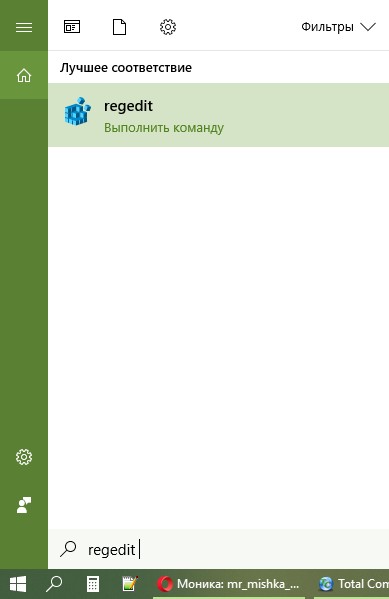
Memperbaiki situasi saat halaman web tidak terbuka di browser sangatlah sederhana. Anda perlu memastikan bahwa masalahnya bukan pada koneksi Internet dan terus mengikuti petunjuk yang diberikan di atas, ini akan mengembalikan browser ke fungsionalitas penuh.
 sushiandbox.ru Menguasai PC - Internet. Skype. Media sosial. Pelajaran di Windows.
sushiandbox.ru Menguasai PC - Internet. Skype. Media sosial. Pelajaran di Windows.


